
手机怎么设置媒体锁频图片 华为手机锁屏照片设置教程
发布时间:2024-03-18 15:19:55 来源:三公子游戏网
在现代社会中手机已经成为人们生活中不可或缺的重要物品,为了保护个人隐私和信息安全,手机的锁屏功能变得尤为重要。其中设置媒体锁频图片可以让手机更加个性化,华为手机锁屏照片设置更是一种简单而有效的方法。接下来我们将详细介绍如何在华为手机上设置媒体锁频图片,让您的手机更加个性化和安全。
华为手机锁屏照片设置教程
具体方法:
1.打开手机,找到【设置】选项。
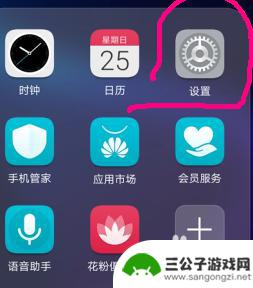
2.在弹出的界面中找到【安全和隐私】
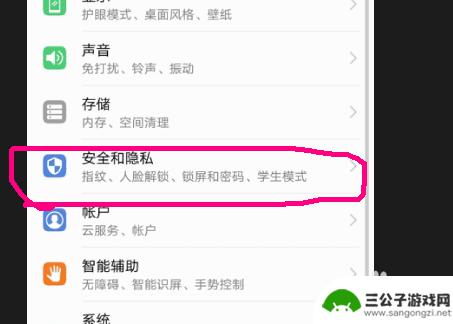
3.【安全和隐私】界面中找到【锁屏和密码】
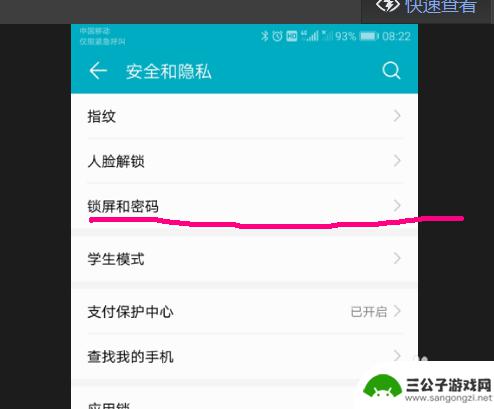
4.进入【锁屏和密码】后,下部为锁屏设置区域。
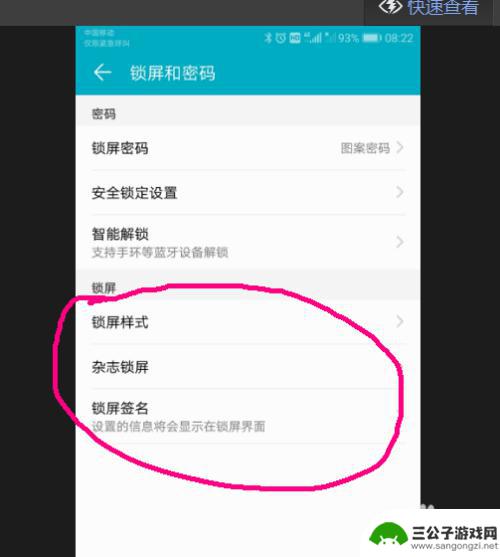
5.进入【杂志锁屏】设置。
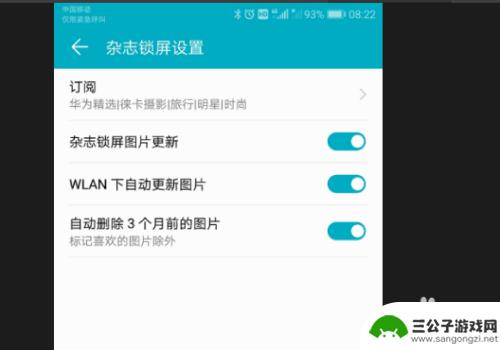 6打开【杂志锁屏】设置后,下部为【频道选择】。可以通过右侧的【勾选框】来选择接受推送的锁屏图片频道。
6打开【杂志锁屏】设置后,下部为【频道选择】。可以通过右侧的【勾选框】来选择接受推送的锁屏图片频道。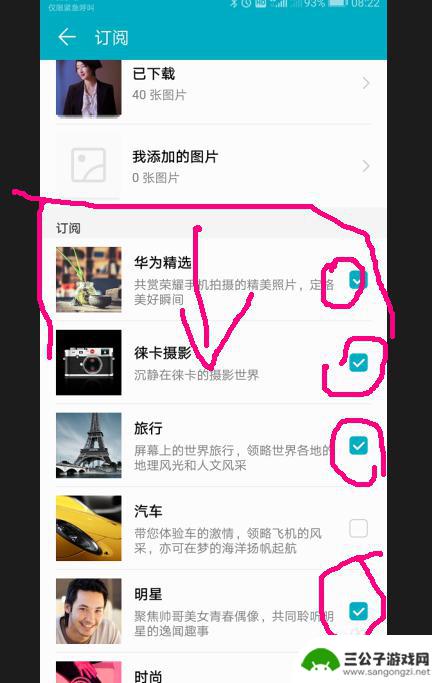
7.【杂志锁屏】的上部为已下载的图片库。
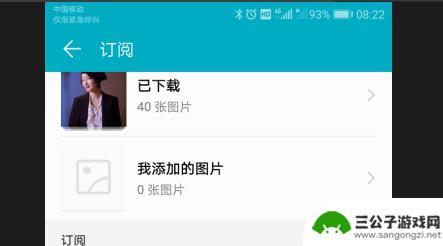
8.我们可以选择全部清除或是清除部分不喜欢的图片,图片库的下方可以手动的更新图片。
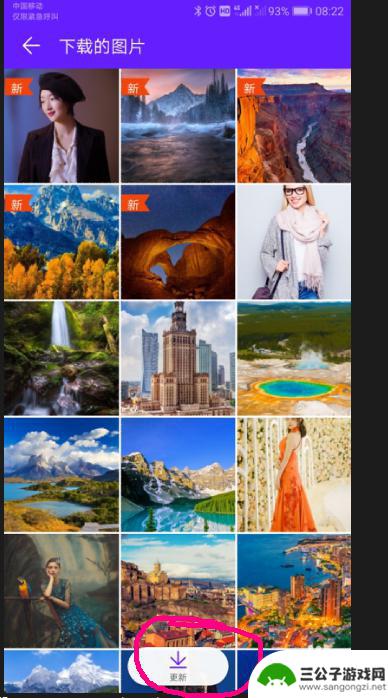
9.【我添加的图片】则是可以把自己喜欢的照片或是图片加入到锁屏库中。
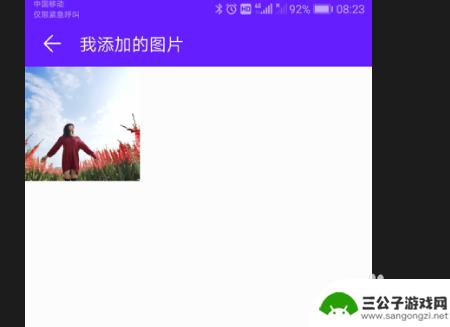
10.完成后,锁屏图片会以【自选频道】和【我添加的图片】为图片库显示。
以上就是手机设置媒体锁频图片的全部内容,还有不清楚的用户可以参考以上步骤进行操作,希望能对大家有所帮助。
热门游戏
-

手机相册照片怎么设置锁屏 手机锁屏壁纸设置教程
在如今社交媒体充斥着各种个性化手机壁纸的时代,如何给手机相册中的照片设置成锁屏壁纸成为了许多人关注的焦点,手机锁屏壁纸的设置不仅可以让手机界面更加个性化,还能让用户在每次解锁手...
2024-03-12
-
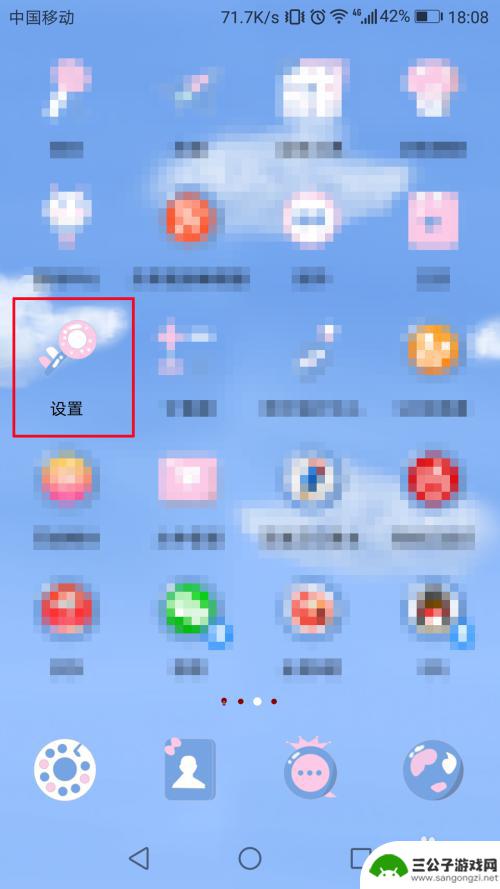
手机屏怎么切换照片 华为手机锁屏自动切换图片设置方法
在日常生活中,我们经常会使用手机来拍摄照片或者设置锁屏壁纸,而对于华为手机用户来说,想要让手机锁屏自动切换图片,需要进行一些设置。通过简单的操作,我们就可以让手机屏幕在锁屏时自...
2024-03-27
-
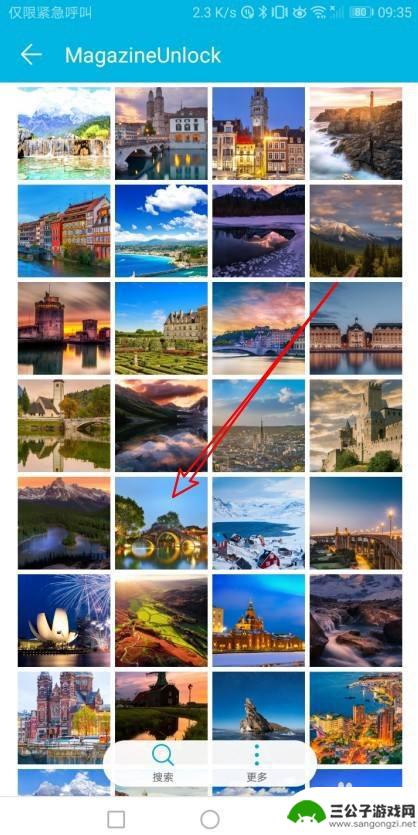
华为荣耀手机怎么设置锁屏壁纸 华为荣耀锁屏壁纸设置教程
华为荣耀手机作为一款备受欢迎的智能手机,其锁屏壁纸设置功能也备受用户喜爱,通过设置锁屏壁纸,我们可以个性化手机界面,让手机更加与众不同。华为荣耀手机的锁屏壁纸设置教程简单易懂,...
2024-01-30
-
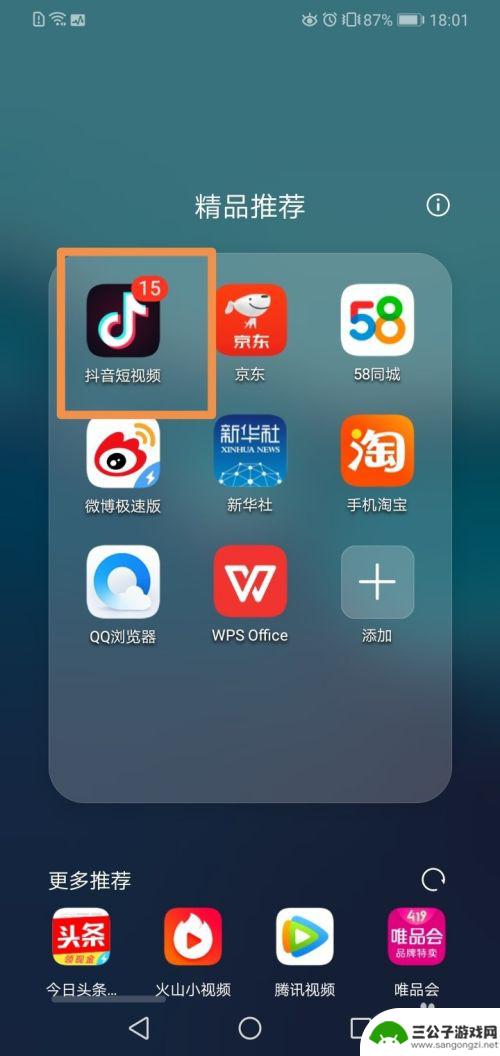
短视频如何设置手机锁屏 抖音短视频锁屏设置教程
在当今社交媒体充斥着我们生活的时代,短视频已经成为人们日常生活中不可或缺的一部分,而如何设置手机锁屏成为了很多人关注的话题之一。尤其是抖音短视频,作为目前最受欢迎的短视频平台之...
2024-09-28
-
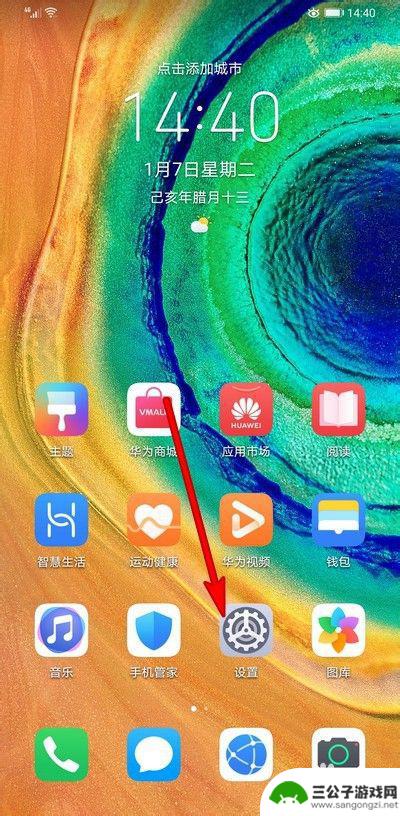
如何更换华为手机屏保图片 华为手机锁屏壁纸设置教程
在现代社会中手机已经成为我们生活中不可或缺的一部分,作为一种不仅仅用于通信的工具,手机还承载着我们的各种需求和娱乐。而屏保图片和锁屏壁纸,则是我们个性化手机的重要元素之一。对于...
2024-02-17
-

华为手机锁屏在哪里设置方法 华为手机锁屏设置教程
在日常生活中,我们经常会使用到手机的锁屏功能来保护个人隐私和信息安全,华为手机作为一款颇受欢迎的智能手机品牌,其锁屏设置也备受用户关注。华为手机的锁屏在哪里设置呢?如何进行锁屏...
2024-06-02
-

iphone无广告游戏 如何在苹果设备上去除游戏内广告
iPhone已经成为了人们生活中不可或缺的一部分,而游戏更是iPhone用户们的最爱,让人们感到困扰的是,在游戏中频繁出现的广告。这些广告不仅破坏了游戏的体验,还占用了用户宝贵...
2025-02-22
-

手机图片怎么整体缩小尺寸 如何在手机上整体缩小照片
如今手机拍照已经成为我们日常生活中不可或缺的一部分,但有时候我们拍摄的照片尺寸过大,导致占用过多存储空间,甚至传输和分享起来也不方便,那么如何在手机上整体缩小照片尺寸呢?通过简...
2025-02-22














